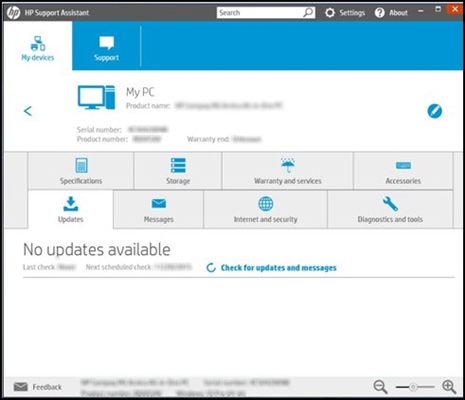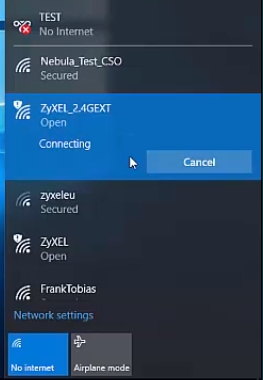거의 모든 최신 Wi-Fi 라우터는 리피터 모드에서 작동 할 수 있습니다. Zyxel 라우터도 예외는 아닙니다. 모든 Zyxel Keenetic 라우터는 기존 네트워크의 커버리지 영역을 확장하는 데 사용할 수 있습니다. 몇 가지 설정 만하면됩니다. 이 기사에 대한 의견에서 어떻게 그리고 어떻게 모든 것을 알아 내고 테스트 한 Alexey 덕분에 Zyxel 장치에서 "Amplifier"작동 모드를 설정하는 방법을 알려 드리겠습니다.
이 문서는 NDMS V2.05 펌웨어로 시작하는 모든 장치에 적합합니다. 어떤 경우 든 설정 프로세스 중에 원하는 작동 모드를 선택할 수없는 경우 Zyxel Keenetic의 펌웨어를 업데이트 할 수 있습니다.
약간의 이론 :
리피터 모드 란? 라우터가 기존 Wi-Fi 네트워크를 강화하는 경우입니다. 예를 사용하는 것이 좋습니다. 이미 하나의 Wi-Fi 라우터가 설치되어 있습니다. 어느 쪽이든 상관 없습니다. Zyxel, Tp-Link, Asus, D-Link 등이 될 수 있습니다. 그러나 무선 범위는 집이나 아파트 전체가 아닐 수 있습니다. 간단히 말해서 라우터가 약하기 때문에 Wi-Fi가 모든 방에서 당신을 잡을 수는 없습니다. 또는 잡지 만 안정적이지 않습니다. 리피터 (리피터)라는 특수 장치가 있습니다. 그들은 첫 번째 라우터에서 Wi-Fi를 통해 인터넷을 가져 와서 전달합니다. 즉, 신호를 증폭합니다. Zyxel 라우터에서도 똑같은 기능을 사용할 수 있습니다. "앰프"라고합니다.
Zyxel Keenetic 라우터는 기존 네트워크에 연결하여 강화할 것입니다. 동시에 집 전체에 하나의 Wi-Fi 네트워크 (하나의 이름)가 있으며 물론 하나의 암호가 있습니다. 장치는 한 라우터에서 다른 라우터로 자동으로 전환됩니다 (네트워크가 더 강함). 당신은 그것을 눈치 채지 못할 것입니다. 그러나 Wi-Fi 네트워크의 범위는 크게 늘어날 것입니다.
"중계기 모드에서 케이블을 통한 인터넷이 있습니까?"라는 질문이 자주 제기됩니다. 인터넷이 Zyxel Keenetic Start에서 케이블을 통해 작동하는지 확인했습니다.
Asus 라우터의 예를 사용하여 설정 프로세스를 보여 드리겠습니다. 그리고 최근에 구성한 Zyxel Keenetic Start가 리피터가 될 것입니다. 위에서 썼 듯이 모든 것을 테스트했지만 문제가 발생하지 않았습니다.
기본 라우터를 구성해야하며 Wi-Fi 네트워크를 통해 인터넷을 배포해야합니다. 주 라우터에서 특별한 설정을 수행 할 필요가 없습니다.
Zyxel을 리피터로 설정합니다. 작동 모드- "앰프"
라우터 설정으로 이동합니다 (Wi-Fi 네트워크 신호를 증폭하는 데 사용합니다). 주소로 이동 192.168.1.1 사용자 이름과 암호를 지정하십시오. 기본값은 admin 및 admin입니다. 이 데이터를 변경 한 경우 표시하십시오. 또는 Zyxel 라우터에서 설정 입력에 대한 문서를 참조하십시오.
먼저 Zyxel의 작동 모드를 "Amplifier"로 변경해야합니다. 이는 라우터의 제어판에서 수행 할 수 있습니다. Keenetic Lite III 모델이있는 경우에만 장치 뒷면에있는 특수 스위치로 작동 모드를 변경해야합니다. "부스터"모드를 선택하고 제어판에서 모드 선택을 건너 뜁니다. Keenetiс Lite III가 없으면 다음과 같습니다.
설정에서 탭으로 이동하십시오. 체계 (바닥). 그리고 상단의 탭을 선택하십시오 방법... 모드 근처에 스위치를 놓습니다. 부스터-Wi-Fi 영역 확장, 버튼을 클릭합니다. 대다.

라우터를 다시 시작하라는 창이 나타납니다. 버튼을 클릭 "지금".

모드 탭이없고 작동 모드를 선택할 수있는 기능이 있으면 어떻게합니까?
처음에는 Zyxel 라우터의 작동 모드를 선택할 기회가 없었습니다. "모드"탭이 없었습니다. 내가 한 것:
설정에서 탭을 열었습니다. 체계 - 구성품... 세 가지 구성 요소 옆의 확인란을 선택했습니다. 앰프 모드, 액세스 포인트 모드과 어댑터 모드... 그런 다음 버튼을 눌렀습니다 새롭게 하다... 라우터는 필요한 업데이트를 다운로드하고 설치했으며 재부팅 후 모든 것이 저에게 효과적이었습니다. "모드"탭이 나타납니다.

인터넷에 연결하려면 라우터가 필요할 수 있습니다. 이것이 작동하지 않으면 시스템-업데이트 탭에서 구성 요소가 활성화되어 있는지 확인하십시오. 또는 모델에 대한 최신 펌웨어를 설치하십시오.
"앰프"모드를 켠 후에는 더 이상 일반 주소 192.168.1.1에서 라우터 설정을 입력 할 수 없습니다. 이것은 정상입니다. 기사의 끝에서 설정에 액세스하는 방법을 보여 드리겠습니다.
Zyxel : Wi-Fi 네트워크 범위 확장을위한 연결 설정
가장 중요한 것은 우리가 강화할 네트워크와 메인 라우터와의 연결을 설정하는 것입니다.
이를 위해 두 라우터 (제 경우에는 ASUS 및 Zyxel Keenetic Start)에서 Wi-Fi 버튼을 동시에 눌러야합니다. WPS 활성화 버튼이기도합니다.... Zyxel Keenetic Start에서는 다음과 같이 보입니다.

메인 라우터 (강화할 Wi-Fi 네트워크)에서는이 버튼이 다르게 보일 수 있습니다. 제 경우에 주요한 Asus의 예를 들면 다음과 같습니다.

Tp-Link TL-MR3220 라우터의 버튼은 다음과 같습니다.

D-Link에서 WPS 버튼은 다음과 같습니다.

주 라우터가 무엇인지 모르겠지만 그런 버튼을 찾을 수있을 것 같습니다.
따라서 Zyxel Keenetic Start (이미 "앰프"모드에서 활성화 됨) 및 메인 라우터에서 Wi-Fi 버튼을 누릅니다. 동시에 가장 가까운 초까지 똑바로 누를 필요는 없습니다. 먼저 메인 라우터에서이 버튼을 누른 다음 (Wi-Fi 표시기가 즉시 깜박임) Zyxel Keenetic의 버튼을 눌렀습니다 (전원 및 Wi-Fi 표시기도 활발하게 깜박이기 시작했습니다). 버튼을 누르지 않아도됩니다.
나는 조금 기다렸고 모든 것이 연결되었습니다. 어떻게 얻었습니까? 그리고 Zyxel Keenetic Start에서 인터넷 (WAN) 표시등이 켜졌습니다.

사용 가능한 네트워크 목록을 열었고 내 네트워크 중 하나만 100 % 신호로 표시되었습니다. 하지만 메인 라우터는 나와 거리가 멀다. 이것은 우리의 중계기가 주 라우터에서 무선 네트워크에 대한 정보를 복사하여 단순히 증폭했음을 의미합니다. 모든 것이 작동합니다!
태블릿을 들고 집안을 돌아 다니며 (라우터에서 라우터로) 인터넷이 훌륭하게 작동했습니다. 장치가 더 안정적인 네트워크에 연결되어있는 것으로 나타났습니다. 내 Wi-Fi 네트워크의 범위는 확실히 상당히 증가했습니다.
라우터 중 하나 (또는 둘 다)를 끄면 연결이 자동으로 설정되고 Zyxel이 계속해서 네트워크를 중계합니다.
192.168.1.1이 적합하지 않은 경우 Zyxel "리피터"설정을 입력하는 방법은 무엇입니까?
라우터 간의 연결이 설정되면 일반적인 주소의 Zyxel 설정으로 이동하십시오. 192.168.1.1 (또는 my.keenetic.net)-작동하지 않습니다. 페이지를 사용할 수 없습니다. 네트워크 케이블을 통해 연결된 경우에도.
이는 주 라우터가 자동으로 중계기에 IP를 발급하고 우리는이를 알지 못하기 때문입니다. 따라서 우리는 주 라우터의 설정 (일반 주소)으로 이동하여 증폭기로 작동하는 라우터의 IP를 찾아야합니다. 다른 라우터의 설정을 입력하려면 지침을 참조하십시오.-라우터 설정을 입력하는 방법은 무엇입니까? 모든 모델에 대한 자세한 지침.
기본 라우터 설정 페이지에서 연결된 모든 장치를 볼 수있는 섹션을 찾습니다. "클라이언트 목록"과 같은 것입니다. 내 오래된 Asus에서는 다음과 같이 보입니다.

우리의 "리피터"는 장치 목록에 있습니다. 어떤 이유로 그의 IP 주소는 활성화되었습니다. 나는 그것을 따라 즉시 Zyxel Keenetic Start의 설정으로 들어갔습니다. 필요한 IP를 모르는 경우 poke 메서드를 사용할 수 있습니다. :)

여기에서 작동 모드, IP 주소, 클라이언트 목록, Wi-Fi 네트워크 상태 등 필요한 모든 정보를 볼 수 있습니다. "앰프"모드의 메뉴는 표준 "인터넷 센터"모드에 비해 잘립니다.
Zyxel Keenetic 라우터를 표준 작동 모드로 되 돌리는 방법은 무엇입니까?
라우터를 일반 모드로 사용하려면 케이블을 통해 인터넷에 연결할 때 Wi-Fi를 정상적으로 배포하려면 작동 모드를 기본 모드로 변경하면됩니다. 위에서 설명한대로 설정에서 수행 할 수 있습니다. 탭을 열어 체계 (하단), 상단 탭 방법, 모드 선택인터넷 센터-기본 모드 라우터를 재부팅하십시오.

또는 100 % 작동하는 방법을 사용하여 공장 초기화를 수행 할 수 있습니다.
그 후, 설정 페이지는 192.168.1.1.
결론
알아 내면 모든 것이 매우 쉽게 설정됩니다. 그리고 모든 것이 실제로 안정적으로 작동합니다. 내 Zyxel 라우터는 아무 문제없이 메인 Asus 라우터 네트워크를 복제하여 강화했습니다. 네트워크의 범위는 매우 큽니다. 그런데 중계기를 올바른 장소에 올바르게 설치하는 것이 매우 중요합니다. 그것은 그에게서 가능한 한 유용 할 것입니다. 가장 중요한 것은 주 라우터에서 안정적인 신호가 있다는 것입니다.
그리고 매우 편리한 것은 네트워크가 단독으로 유지되고 장치가 라우터간에 자동으로 전환된다는 것입니다. 연결된 모든 장치가 동일한 네트워크에 있습니다. 예를 들어 DLNA를 통해 영화를 보거나 로컬 네트워크를 설정하는 데 매우 중요합니다.
의견에서 경험을 공유하십시오. 사용자 정의 할 수없는 경우 질문하십시오. 행운을 빕니다!